桌面小图标怎么设置方法 电脑桌面图标怎样变小
更新时间:2024-02-19 15:48:54作者:jiang
电脑桌面上的小图标是我们日常使用电脑时经常会接触到的元素之一,有时候我们可能希望将这些图标设置成更小的尺寸,以便节省桌面空间或者使界面更加整洁。如何设置电脑桌面上的小图标变小呢?下面将介绍一些简单的方法,帮助您轻松实现这个目标。无论您是想要调整图标的大小还是改变其排列方式,都能在以下的步骤中找到解决方案。让我们一起来看看吧。
具体步骤:
1.最普遍的方法:鼠标右键点一下空白桌面,出现“查看”。在查看中调一下图标的大中小。
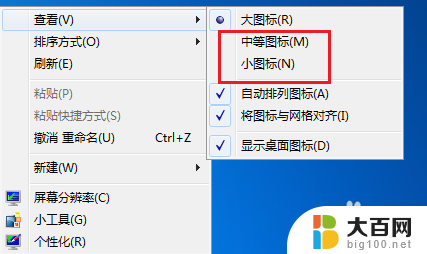
2.调整分辨率:鼠标点击右键找到“屏幕分辨率”字样,点开分辨率设置。
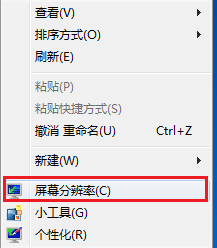
3.一般上我们采用电脑推荐的,大家也可以自由设置。试试看哪个最适合您的感觉。
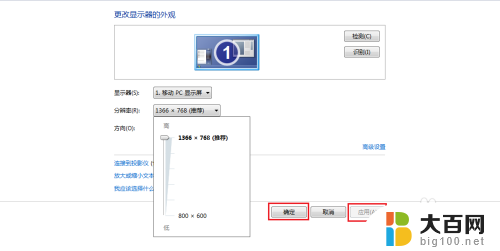
4.打开“个性化”,在个性化里左底部,鼠标左键点击“显示”两字。
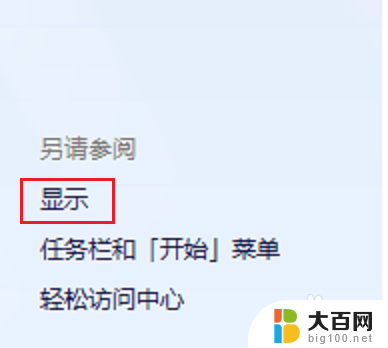
5.选择调整页面的整体大小,一般都为默认较小,然后点击“应用”。
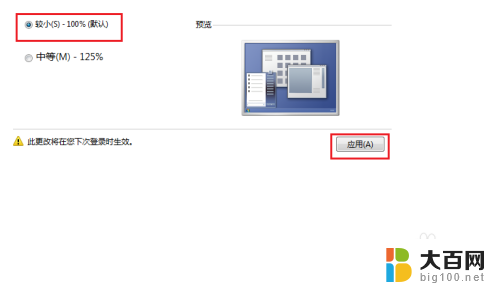
6.立即注销的话开机后图标就成为我们刚才的选择,也可以等我们想关电脑的时候再注销。
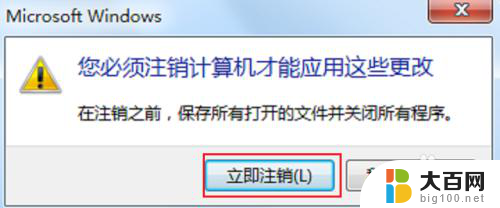
7.小编注销了一次,重新看桌面,图标的大小正好,很适合自己。

以上是设置桌面小图标的方法,如果您遇到这个问题,可以按照以上步骤解决,希望这对您有所帮助。
桌面小图标怎么设置方法 电脑桌面图标怎样变小相关教程
- 手提电脑图标怎么变小 怎样将电脑桌面图标变小
- 电脑桌面图标忽大忽小 电脑桌面图标变小了怎么调整
- 怎么把电脑图标变小 电脑桌面图标怎样缩小
- 怎么把电脑图标调小 怎样将电脑桌面图标变小
- 怎样放大桌面图标 电脑桌面图标突然变大了怎么调整
- windows桌面图标大小怎么调快捷键 桌面图标如何缩小
- 如何改变图标大小 如何在电脑桌面上调整图标大小
- 怎么把电脑图标放大 怎样调整电脑桌面上图标的大小
- 电脑桌面上的图标变大了怎么还原 电脑桌面图标变大了怎么改回原来的大小
- ipad怎么设置大图标 苹果iPad桌面图标大小如何设置
- 苹果进windows系统 Mac 双系统如何使用 Option 键切换
- win开机不显示桌面 电脑开机后黑屏无法显示桌面解决方法
- windows nginx自动启动 Windows环境下Nginx开机自启动实现方法
- winds自动更新关闭 笔记本电脑关闭自动更新方法
- 怎样把windows更新关闭 笔记本电脑如何关闭自动更新
- windows怎么把软件删干净 如何在笔记本上彻底删除软件
电脑教程推荐